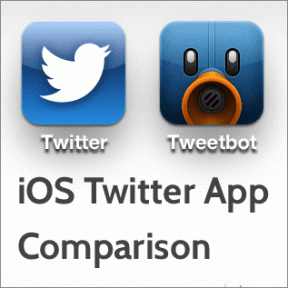Windows10の組み込みの管理者アカウントを削除する必要がある理由とその方法
その他 / / November 29, 2021
すべてのWindows10コンピューターには、組み込みの管理者アカウントが付属しています。 これは、Windowsのインストールプロセス中に作成した管理者アカウントとは異なります。 これは違います。 これは通常デフォルトのものです ハッカーの標的 コンピュータへのアクセスと制御を取得します。 それはあなたがデフォルトの組み込み管理者アカウントを削除するべきかどうか疑問に思うでしょう。

何かが壊れない限り、人々がそれを探し回ることはめったにないので、ほとんどのユーザーはそのアカウントについてさえ知りません。 新しいユーザーアカウントを作成したり、あるアカウントから別のアカウントに切り替えたりする場合でも。 しかし、それはそれがそこにないという意味ではありません。 すべてをより詳細に理解し、この管理者アカウントを削除する方法と、削除を検討する理由を決定しましょう。
Windows10の組み込み管理者アカウント
組み込みの管理者アカウントは管理者と呼ばれます。 かなり想像を絶する名前ですが、大丈夫です。 このアカウントはWindowsXP以前のバージョンで使用できましたが、Microsoftは、Vista以降のセキュリティ上の理由からアカウントを無効にしました。 誰かがこのアカウントをリモートで有効にしてアクセスできる場合、その人はあなたのコンピュータを完全に制御できます。 興味深いのは、このアカウントはパスワードで保護されておらず、無効になっているだけです。 管理者アカウントには、違反が発生した場合のセキュリティリスクにつながる完全な特権があります。 このアカウントを有効にすることを選択した場合は、アカウントを保護するために、強力でランダムなパスワードを作成することを忘れないでください。
組み込みの管理者アカウントを削除する必要があります
この管理者アカウントが役立つ唯一の状況は、現在の管理者アカウントからロックアウトされている場合です。 それは起こることが知られており、理由には偶発的な削除などが含まれる可能性があります。 一部のユーザー パスワードを忘れた. これが、2つの管理者アカウントを作成し、通常の作業にゲストユーザーアカウントを使用することをお勧めする理由です。

それでも、組み込みの管理者アカウントは、有効にしない限り役に立ちません。 デフォルトのアカウントを削除して新しいアカウントを作成し、アカウントの名前とパスワードをより細かく制御できるようにします。 あまり気にならない場合は無効のままにしますが、有効にしないでからセキュリティで保護しないでください。
そもそもなぜ存在するのですか? これは、完成品がデジタルまたはメールで送信される前に、システムレベルの調整を行うために使用するシステムビルダーおよびサービス技術者向けに作成されています。
ガイディングテックについても
組み込みの管理者アカウントを有効/無効にする方法
レジストリエディタ、コマンドプロンプト、コンピュータの管理、グループポリシーエディタを使用するなど、いくつかの方法があります。 最後のオプションは、WindowsHomeユーザーは利用できません。 このガイドを短くシンプルにするために、ここでは2つだけ説明します。
コマンド・プロンプト
ステップ1: [管理者として実行]をクリックして、[スタート]メニューからコマンドプロンプトを検索して開きます。

ステップ2: 以下のコマンドを実行して、組み込みの管理者アカウントを有効にします。
ネットユーザー管理者/アクティブ:はい
単語を削除します はい と 番号 コマンドの最後で無効にします。

コンピューター管理
これは 高度なプログラム 多くのシステム管理ツールと管理ツールを1つのツールボックスにまとめています
ステップ1: [スタート]メニューから[コンピューターの管理]を検索して開きます。

ステップ2: [システムツール]> [ローカルユーザーとグループ]> [ユーザー]にドリルダウンします。 デフォルトの組み込み管理者アカウントを含むすべてのユーザーアカウントのリストがあります。 それを右クリックして[プロパティ]を選択します。

ノート: メニューにパスワードを設定するオプションもあることに気づきましたか? もう1つの方法は、管理者アカウントを有効にし、非常に強力なパスワードを設定してから、アカウントを再度無効にすることです。 これにより、関連するリスクが軽減されます。
ステップ3: 確認してください アカウントが無効になっています アカウントを無効にするボックス。 以下のスクリーンショットでわかるように、これがデフォルトの位置です。

ガイディングテックについても
組み込みの管理者アカウントを削除する方法
これは、WindowsHomeユーザーとProユーザーの両方が利用できるレジストリエディターを使用して行います。
ステップ1: [スタート]メニューでレジストリエディタを検索して起動します。

ステップ2: 以下のフォルダ構造に移動します。 SAMフォルダーを右クリックして、[アクセス許可]を選択します。
Computer \ HKEY_LOCAL_MACHINE \ SAM
ステップ3: Samフォルダーを右クリックし、管理者にフルコントロールを与えて、[適用]をクリックします。

ステップ4: ここでSAMサブフォルダーをさらにドリルダウンします。
Computer \ HKEY_LOCAL_MACHINE \ SAM \ SAM \ Domains \ Account \ Users \ Names \

管理者フォルダを右クリックして削除します。
アクセスが拒否されました
Windows 10のデフォルトまたは組み込みの管理者アカウントは、特にその人がコンピューターに物理的にアクセスできる場合、セキュリティリスクになる可能性があります。 アカウントを削除するか、少なくともアカウントを削除することをお勧めします 強力なパスワードを設定する その後、再度無効にします。 それは心配することが1つ少ないことです。 別のパスワードで追加の管理者アカウントを作成して、コンピューターからロックアウトされないようにします。 ゲストユーザーアカウントを日常的に使用して、プログラムまたはアプリにそのアカウントへの管理者権限がデフォルトで付与されないようにします。 ゲストアカウントが侵害されたとしても、失うものはそれほど多くありません。
次は: Windows 10で誤って管理者アカウントを削除しましたか? 次のリンクのガイドからそれを回復する方法があるので心配しないでください。